PowerPoint2007中如何在形状图上面添加图片?
我们在制作PPT的过程中,往往离不开一张别开生面的形状图,这样给人的感觉更加直观和有趣,但是如果能够在这张形状图上面添加一张图片,那么效果会更加明显,不过多数人不知道如何在形状上添加图片,下面小编以PPT2007版为例给大家介绍,不会的朋友快快来学习吧!

方法/步骤
首先我们打开PPT软件,然后点击工具栏的"插入"-"形状",如图;然后我们从中选择一个自己需要的形状图;
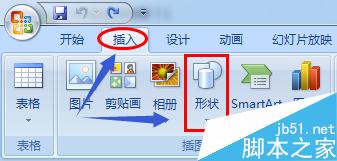
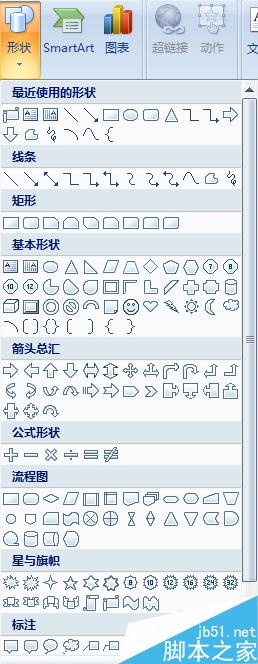
我们以其中的卷轴为例,见下图;选中以后在空白文档处就能绘出大小不一的卷轴形状了;
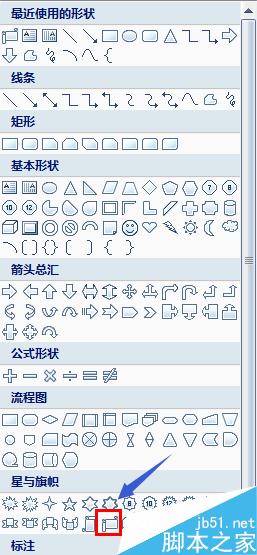

选中该形状以后,我们点击鼠标右键选择"设置形状格式",如图;接着会弹出设置形状格式的对话框;
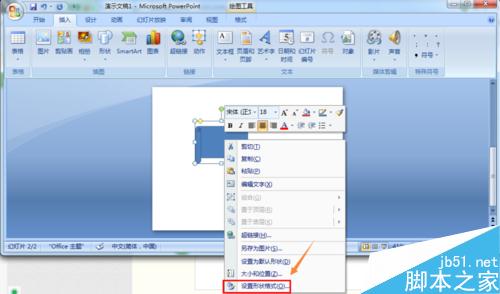
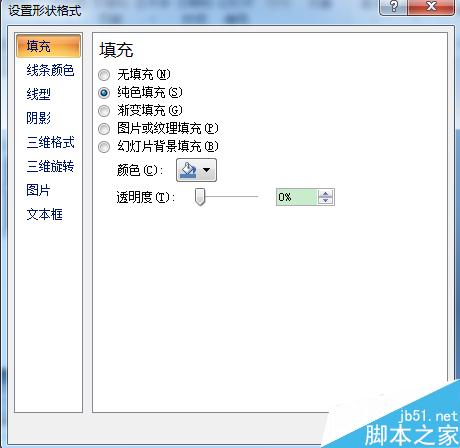
在该对话框的最左侧"填充"选项下,我们点击"图片和纹理填充",然后在插入自选项下面我们会看到一项"文件",点击以后可以在本地选择一张自己需要的图片;
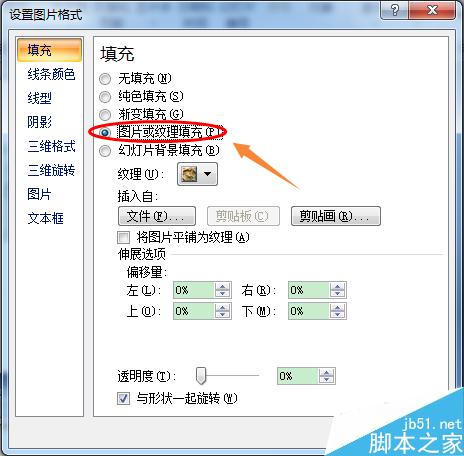
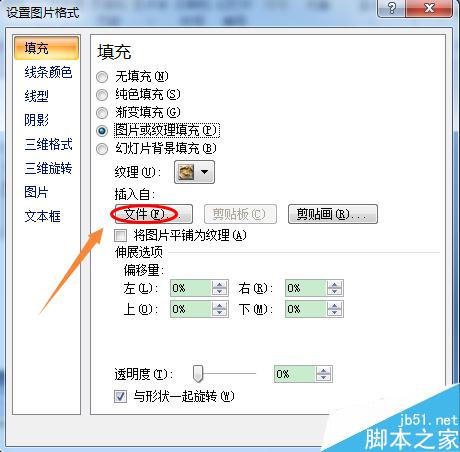
选好以后点击"插入",关闭该对话框以后我们返回到文档,此时就会发现在刚才的形状上面有了一张图片,看上去效果是不是比原来好多了呢?
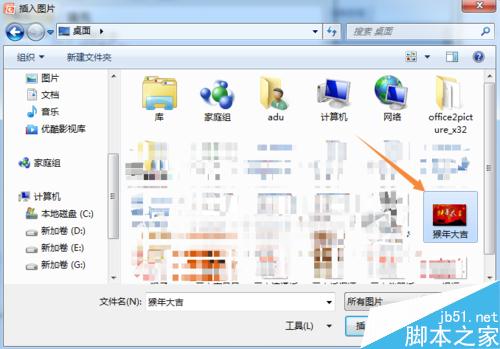

版权声明
本文来自投稿,不代表本站立场,转载请注明出处。
